Cuando borras archivos en tu computador, terminan en la papelera de reciclaje, y si quieres borrarlos de verdad tienes que vaciarla, listo! ya estan borrados… excepto que esto no es cierto.
Cuando vacias la papelera de reciclaje lo unico que haz logrado es decirle a tu sistema operativo que puede usar ese espacio para escribir otros datos, pero hasta que eso ocurra alguien que tenga suficiente interes y conocimiento puede recuperar los contenidos del archivo o fragmentos del mismo, es asi como ocurren robos de datos cuando la gente vende sus PC y hace borrados simples.
Asi que la pregunta es como puedes prevernir esto? Pues aqui te lo explicamos.
Utilidades de la terminal de Windows
Nota: Para abrir un terminal en windows solo debes hacer click en inicio y escribir el comando cmd. Para usar las aplicaciones que describimos aqui lo mas recomendable es abrir como administrador, esto lo logras haciendo click derecho en el comando y haciendo click en “Ejecutar como Administrador”
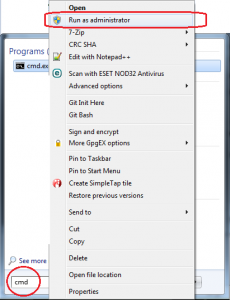
Opcion 1: cipher
Windows (7 en adelante) viene con una utilidad preinstalada para limpiar el espacio que esta marcado como vacio en el disco duro, el comando en cuestion es cipher, que en realidad esta disenada para el manejo del encriptado de archivos y carpetas en NTFS, pero incluye la opcion /w para lo que requerimos en este caso.
El comando para ejecutar esta aplicacion es:
cipher /w:X
Donde debes remplazar X con la letra de la unidad que debes limpiar (tipicamente C o D)
Opcion 2: Sdelete.exe
Sdelete es una aplicacion de sysinternals disenada para borrar archivos de forma segura, es decir, que si borras un archivo con sdelete no solo marca libera el espacio para que el sistema operativo pueda escribir en el de nuevo, sino que tambien sobre escribe cada bit del archivo en el proceso, haciendolo irrecuperable de inmediato, esta utilidad tambien incluye una opcion para limpiar el espacio libre del disco duro.
Lo primero es descargar sdelete desde el sitio de Microsoft, y descomprimir la utilidad en “C:\windows\system32”, luego abre un terminal y utiliza las siguientes opciones:
Nota: sdelete soporta la opcion -p X donde X es la cantidad de veces que quieres que la utilidad se repita automaticamente, -p 2 o mayor es solo si eres bastante paranoico o si el contenido que quieres desaparecer de tu disco duro es asi de sensible
Limpiar el disco duro
sdelete -c X
Limpia el disco duro X, remplaza X por la letra de la unidad a limpiar
Borrar un archivo de forma segura
sdelete NOMBRE_DE_ARCHIVO
Borrar un directorio de forma segura
sdelete -r NOMBRE_DE_DIRECTORIO
Y eso es todo, que opinas? hay alguna utilidad que prefieras o quires que investiguemos alguna con entorno grafico como ccleaner? Dejanos una nota en los comentarios para que podamos actualizar este articulo

